맥, 맥북 키보드 한영 전환 키 바꾸는 방법 (Karabiner-Elements 앱 사용법)- 최신 정보
맥 컴퓨터나 맥북을 처음 접할 때 키보드 한영 전환 키가 스페이스 옆에 있지 않고, Caps Look 자리에 한/영 변환키가 있어 당황스러운 경험이 있을 것입니다. 이럴 때 스페이스바(Space Bar) 우측을 한영 전환키로 바꾸는 방법을 소개합니다. Karabiner-Elements 앱을 이용해 간단한 설정으로 바꾸는 방법을 설명 드립니다.
1. 맥 "한/영" 키로 영어 한글 전환하기
쉽게 사용할 수 있는 두 가지 방법이 있습니다.
- plist 파일을 변경하는 방법
- Karabiner-Elements 앱을 이용하는 방법
맥의 키보드 한영 전환 키 바꾸는 방법은 몇 가지가 있으나, 이중 가장 합리적이고 편리한 방법은 Karabiner-Elements 앱을 이용해 전환하는 방법입니다. 이 방법에 대해 집중적으로 설명드립니다.
마지막에 Plist 파일을 변경해 바꾸는 방법을 설명해드리죠.
2. Karabiner-Elements 소개
맥북 한영 전환 키 바꾸는 방법에 Karabiner-Elements 앱으로 해결이 가능합니다.
Karabiner-Elements는 macOS에서 키보드 리매핑을 지원하는 강력하고 유연한 도구입니다. 이 애플리케이션은 키보드 키의 기능을 다른 키로 변경하거나, 복잡한 키 조합을 설정하는 등 다양한 사용자 맞춤형 키보드 설정을 가능하게 합니다. 다음은 Karabiner-Elements의 주요 기능과 특징입니다.
3. 맥, 맥북 키보드 한영 전환 키 Karabiner-Elements 바꾸는 방법

1. 아래 링크를 통해 다운로드하고 설치합니다.
https://karabiner-elements.pqrs.org
Karabiner-Elements
Karabiner-Elements A powerful and stable keyboard customizer for macOS. Download v14.13.0 Toggle Dropdown Download v14.13.0 For macOS 14 Sonoma For macOS 13 Ventura For macOS 12 Monterey For macOS 11 Big Sur Download v13.7.0 For macOS 12 Monterey For macOS
karabiner-elements.pqrs.org
2. 두 개의 앱이 설치됩니다.
- Karabiner-EventViewer
- Karabiner-Elements
Karabiner-EventViewer 키보드 이벤트를 모니터링하고 시각적으로 표시하는 도구입니다.
Karabiner-Elements 키보드 리매핑(키 역할을 바꾸는)하는 강력한 도구입니다. 이 앱에서 키 설정을 바꾸는 기능 모두 있습니다. 우리는 이 앱을 활용해 한영 키 변환을 할 것입니다.

설치한 프로그램이 보이지 않는 다면 Launchpad에서 확인하실 수 있습니다.
3. 보안 - 설치한 프로그램 보안 인증 해주기
설치된 두 개의 앱 중 "Karabiner-Elements"앱을 실행시킵니다.
앱을 실행시키면 바로 보안에 관련된 승인을 먼저 해줘야 합니다.
맥에서 키보드를 모니터링해도 된다는 인증을 해주는 단계입니다.
중간의 "Open Privacy & Security System Settings"를 눌러줍니다.
눌러서 바로 "입력 모니터링"3-2번처럼 나오면 모두 체크해 줍니다.
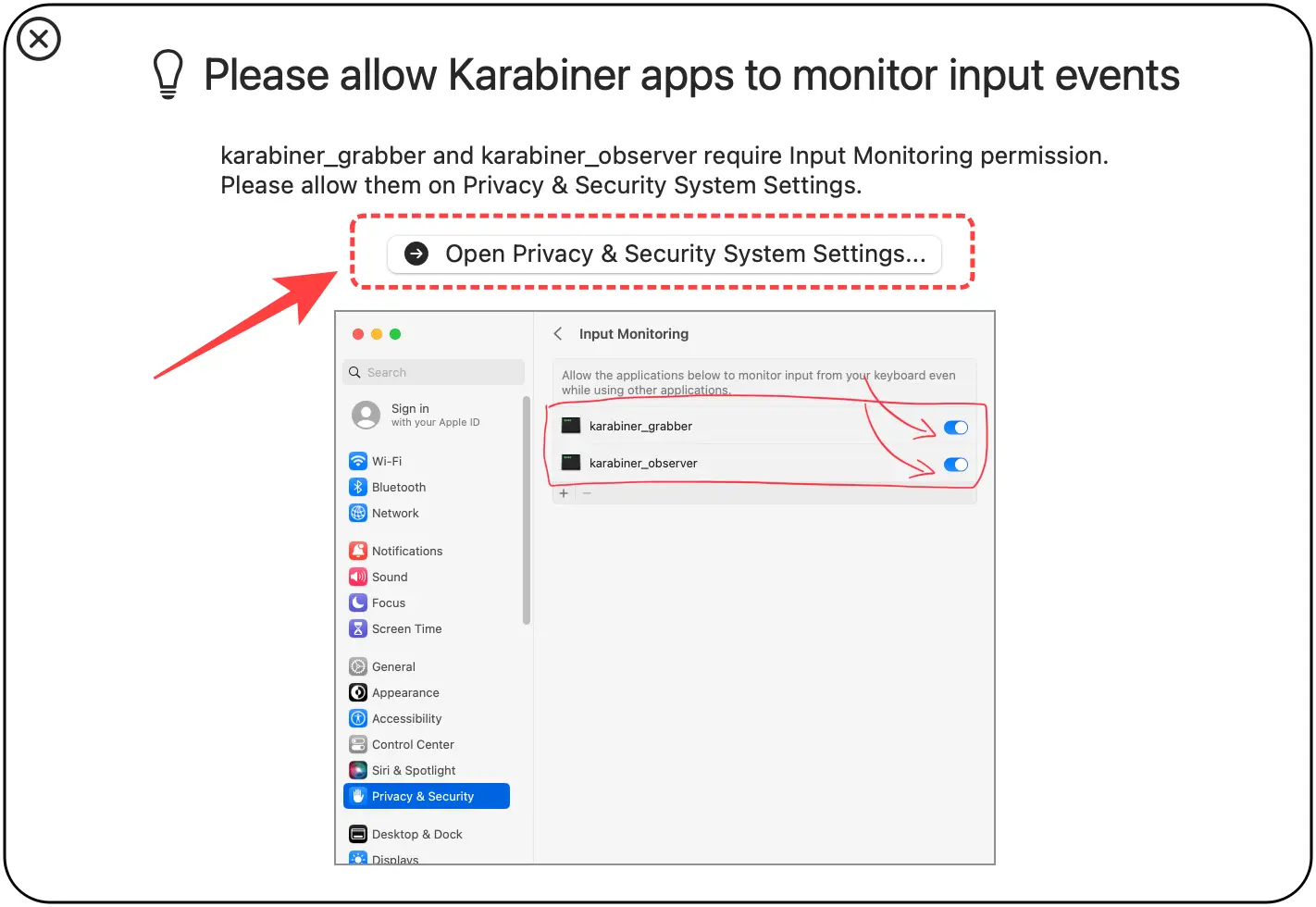
3-1. 입력 모니터링이 나오지 않으면 아래처럼 수동 설정 해주면 됩니다.
맥 설정의 "개인정보 보호 및 보안" - "입력 모니터링"을 선택합니다.
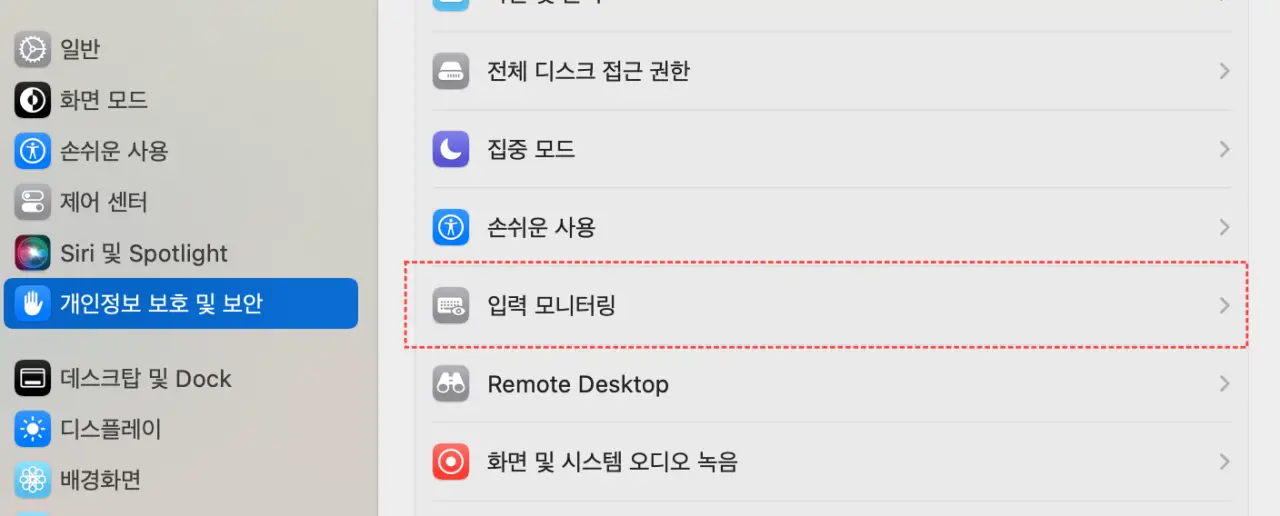
3-2. 입력 모니터링 항목 karabiner_grabber, karabiner_observer, Karabiner-EventViewer 모든 항목을 체크해 줍니다.
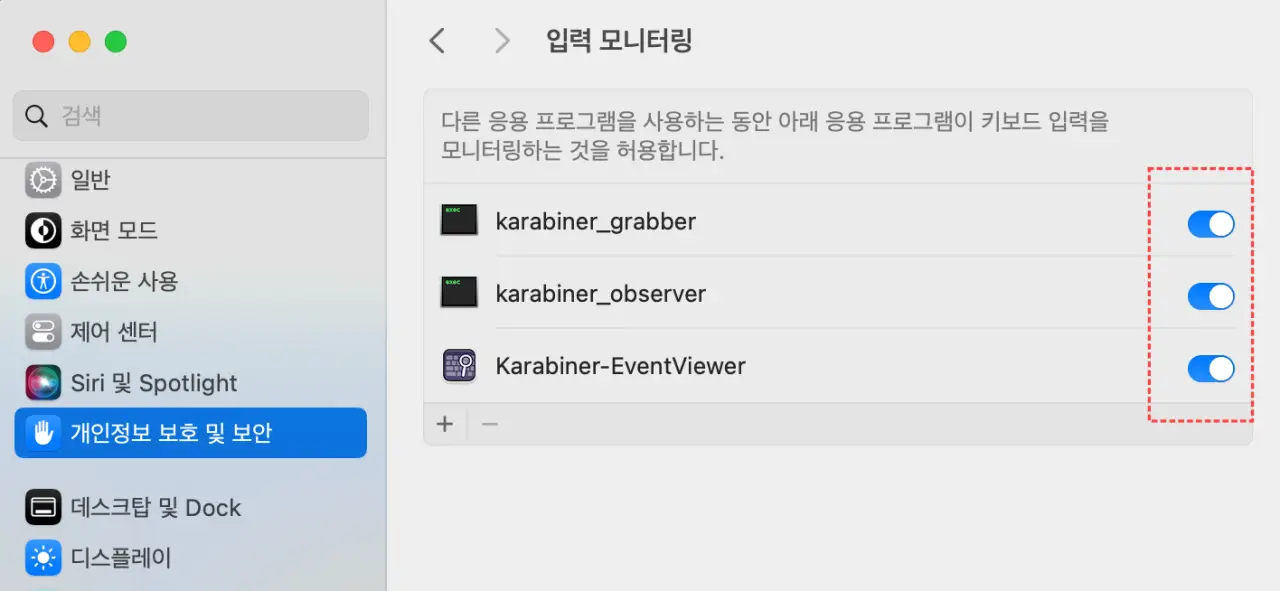
3-3. 보안에서 "App Store 및 확인된 개발자"에 체크를 하고 확인을 해줍니다.
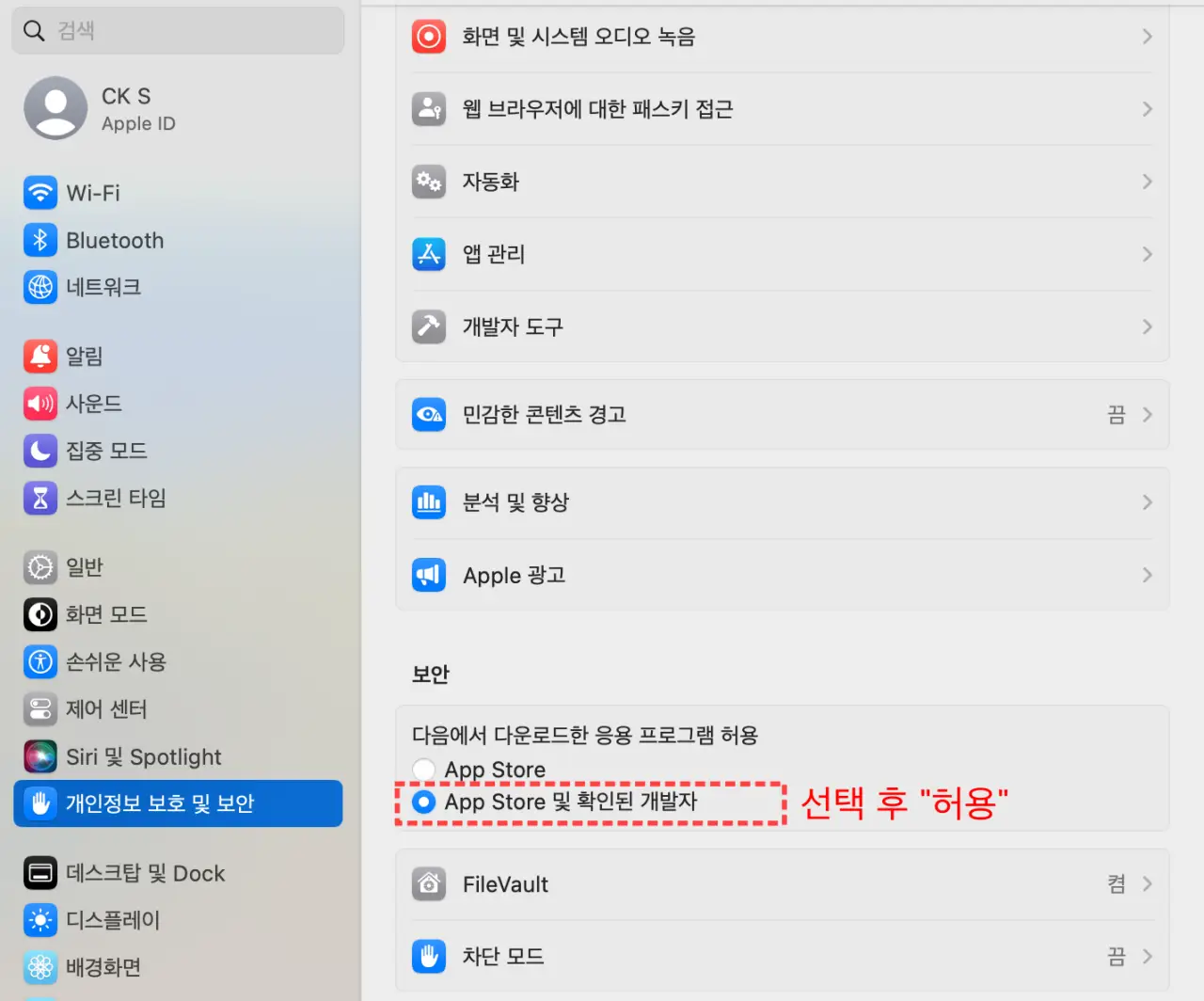
4. "키 매핑" 원래 키를 다른 키로 바꾸는 작업
스페이스바 우측 "Command" 키를 "F18" 키로 변경하는 것을 목표로 합니다.
1. "Simple Modifications"를 선택합니다.
2. 그리고 키보드 선택을 합니다. USB KEYBOARD 선택.
3. 입력 칸이 없다면, 옆에 있는 "+Add item"선택해 매핑을 추가합니다.
4. Modifier keys - right_command"를 선택합니다.

5. 우측 바로 옆 칸에 Function keys - f18을 선택합니다.

5. 매핑된 키보드를 지정해 주는 작업입니다.
"맥 설정 - 키보드 - 키보드 단축키"로 이동합니다.

"입력소스" - "입력 메뉴에서 다음 소스 선택" 오른쪽에 "⌃⌥스페이스"라고 쓰인 부분을 더블 클릭합니다.
그리고 스페이스바 옆 "Command" 또는 "한/영"을 누르면 "F18"이 입력됩니다.
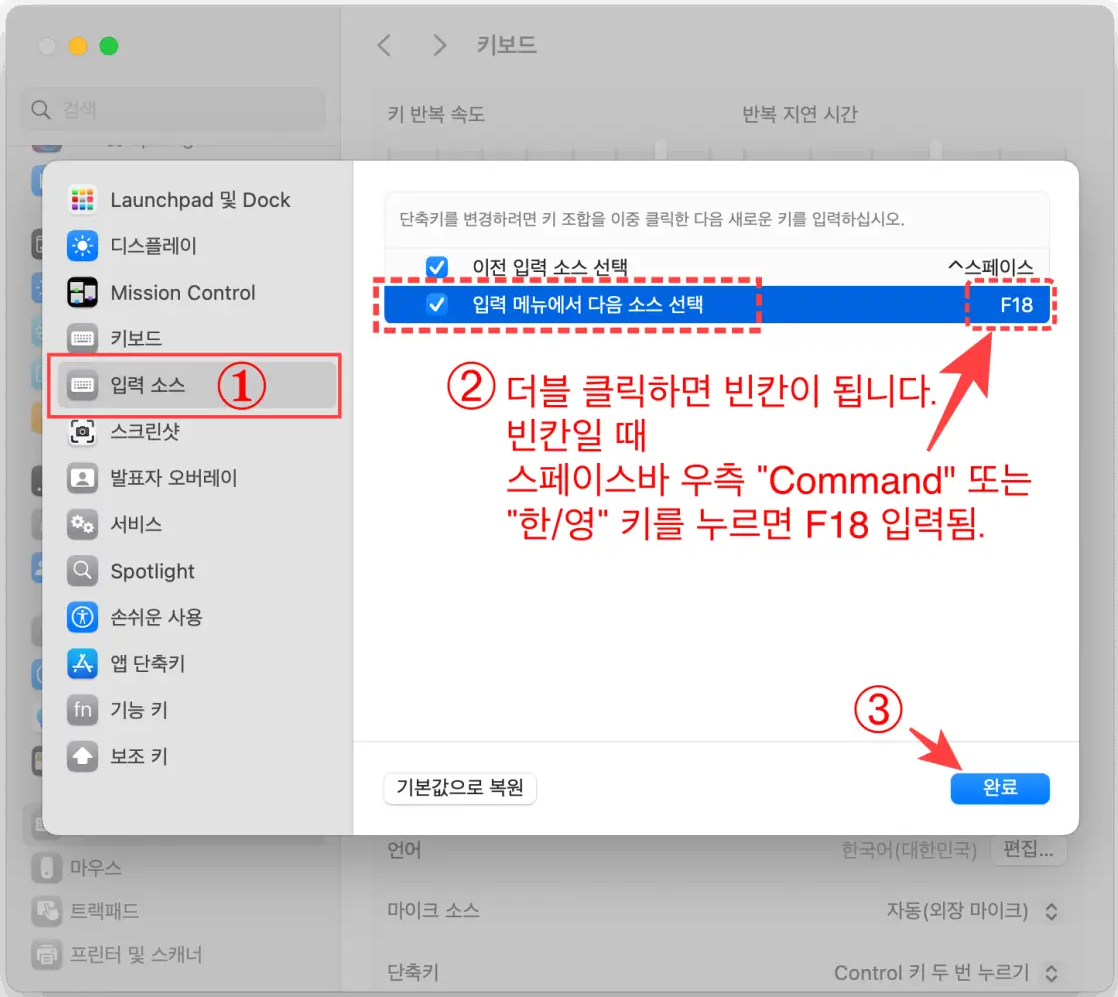
이렇게 하면 정상적으로 스페이스바 오른쪽 키로 한영 전환이 됩니다.
6. 기존 Caps Lock 기증 해제
기존 한/영 전환 했던 Caps Lock 기능을 해제시켜 줘야 합니다.
"맥 설정 - 키보드 - 텍스트입력 - 입력소스 - 편집"을 클릭해 들어갑니다.
"모든 입력 소스" 메뉴 중 "Caps Lock 키로 ABC 입력 소스 전환"체크 해제해 주고. 하단 완료를 눌러주면 됩니다.
이렇게 하면 모든 설정이 끝납니다.
4. 위 방법이 안 될 때 다른 방법
위 방법으로 안될 때는 맥 디바이스 설정 파일을 직접 변경해줘야 합니다.
맥북이나 맥 컴퓨터에 맥 전용이 아닌 맥 호환 키보드를 연결했을 때 위 방법이 통하지 않을 때 이용해 보세요.
터미널에 넣고 엔터만 해주면 됩니다.
아래 사이트에 접속하면 내용을 확인할 수 있습니다.
https://freezing-sulfur-78b.notion.site/ee35e655235d41ecb259ff2f27ccb962
맥 한영전환 키변경 공유문서 | Notion
맥 한영전환키를 오른쪽 커맨드로 바꾸는 방법입니다.
freezing-sulfur-78b.notion.site
5. 마무리
맥 컴퓨터나 맥북에서 한영 전환을 스페이스바 옆 Command 키로 하는 방법은 karabiner 앱을 이용해 할 수 있습니다.
그리고 이 방법이 잘 통하지 않는다면, 위 4번 터미널을 이용하는 방법으로 해결이 가능합니다.